Sut i dynnu testun diangen o'r gell yn Excel?
Fel y dangosir isod y llun, dim ond cadw'r cyfeiriadau e-bost sydd eu hangen arnoch ond tynnu gweddill testunau diangen o gelloedd. Beth allwch chi ei wneud i'w gyflawni? Yn yr erthygl hon, byddwch yn dysgu dulliau o dynnu testun diangen o gelloedd mewn manylion.
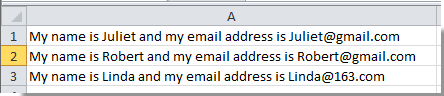
 Tynnwch destun diangen o'r gell gyda swyddogaeth Testun i Golofnau
Tynnwch destun diangen o'r gell gyda swyddogaeth Testun i Golofnau
Mae adroddiadau Testun i'r Golofn gall swyddogaeth eich helpu i wahanu celloedd gan wahanydd penodedig, ac yn olaf cael y testun a ddymunir ar ôl gwahanu. Gwnewch fel a ganlyn.
1. Dewiswch ystod gyda chelloedd rydych chi am gael gwared â thestun diangen, ac yna cliciwch Dyddiad > Testun i Colofnau. Gweler y screenshot:
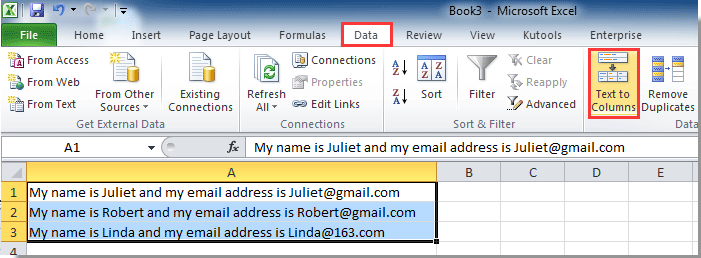
2. Yn y cyntaf Trosi Deunydd Testun i Colofnau, dewiswch Wedi'i ddosbarthu opsiwn, ac yna cliciwch ar y Digwyddiadau botwm.
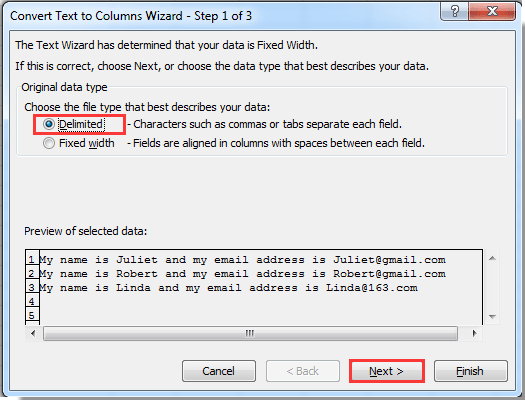
3. Yn yr ail ddewin, gwiriwch a Amffinyddion blwch (dyma fi'n gwirio'r Gofod blwch wrth i'r testunau gael eu gwahanu gan fylchau mewn celloedd), ac yna cliciwch ar y Digwyddiadau botwm.
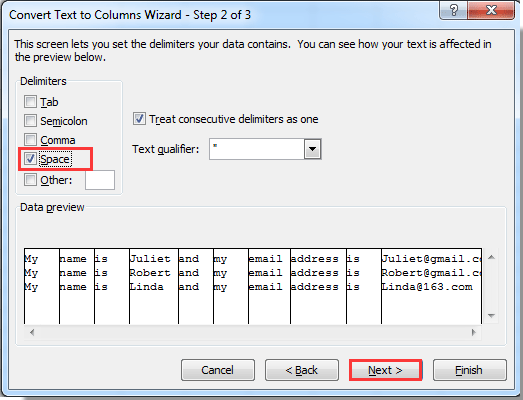
Nodyn: Os yw'r testunau'n cael eu gwahanu gan amffinyddion eraill, gwiriwch y Arall blwch, ac yna teipiwch y gwahanydd i'r blwch canlynol.
4. Yn y trydydd dewin, dewiswch gell gyrchfan i roi'r cynnwys sydd wedi'i wahanu ac yna cliciwch ar y Gorffen botwm.
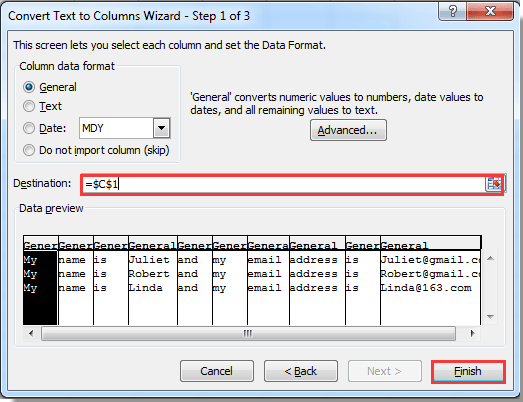
Yna fe gewch y cyfeiriadau e-bost yn poblogi mewn rhai celloedd.
 Tynnwch destun diangen o'r gell gyda Kutools ar gyfer Excel
Tynnwch destun diangen o'r gell gyda Kutools ar gyfer Excel
Am gael y cyfeiriadau e-bost yn unig o gelloedd, gallwch ddefnyddio'r Detholiad Cyfeiriad E-bost cyfleustodau Kutools ar gyfer Excel. Gyda'r cyfleustodau hwn, gallwch chi dynnu'r cyfeiriad e-bost yn unig o'r gell.
Cyn gwneud cais Kutools ar gyfer Excel, os gwelwch yn dda ei lawrlwytho a'i osod yn gyntaf.
1. Dewiswch y celloedd rydych chi am eu cadw dim ond y cyfeiriadau e-bost, ac yna cliciwch Kutools > Testun > Detholiad Cyfeiriad E-bost. Gweler y screenshot:
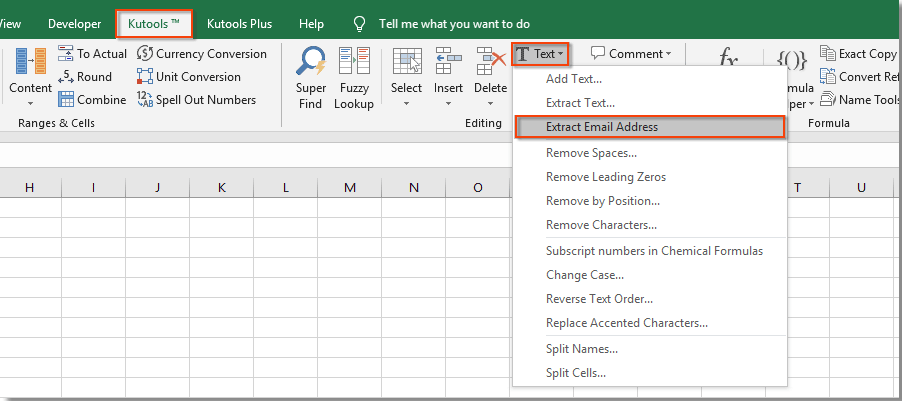
2. Yn y popping up Detholiad Cyfeiriad E-bost blwch deialog, dewiswch gell wag ar gyfer lleoli'r cyfeiriad e-bost, ac yna cliciwch ar y OK botwm.
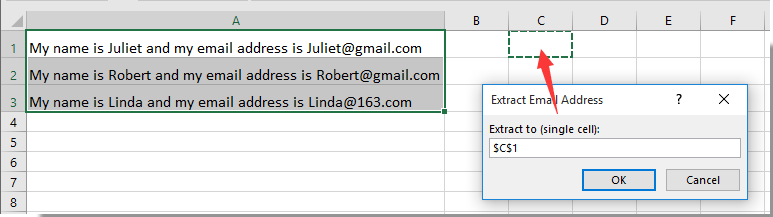
Nawr mae'r cyfeiriadau e-bost yn cael eu tynnu o gelloedd ar unwaith.

Nodyn:
Mae adroddiadau Celloedd Hollt cyfleustodau Kutools ar gyfer Excel yn hawdd eich helpu i gael y testun penodol trwy rannu cynnwys celloedd yn gelloedd lluosog gyda gwahanydd penodol.

Os ydych chi am gael treial am ddim (30 diwrnod) o'r cyfleustodau hwn, cliciwch i'w lawrlwytho, ac yna ewch i gymhwyso'r llawdriniaeth yn ôl y camau uchod.
Offer Cynhyrchiant Swyddfa Gorau
Supercharge Eich Sgiliau Excel gyda Kutools ar gyfer Excel, a Phrofiad Effeithlonrwydd Fel Erioed Erioed. Kutools ar gyfer Excel Yn Cynnig Dros 300 o Nodweddion Uwch i Hybu Cynhyrchiant ac Arbed Amser. Cliciwch Yma i Gael Y Nodwedd Sydd Ei Angen Y Mwyaf...

Mae Office Tab yn dod â rhyngwyneb Tabbed i Office, ac yn Gwneud Eich Gwaith yn Haws o lawer
- Galluogi golygu a darllen tabbed yn Word, Excel, PowerPoint, Cyhoeddwr, Mynediad, Visio a Phrosiect.
- Agor a chreu dogfennau lluosog mewn tabiau newydd o'r un ffenestr, yn hytrach nag mewn ffenestri newydd.
- Yn cynyddu eich cynhyrchiant 50%, ac yn lleihau cannoedd o gliciau llygoden i chi bob dydd!
